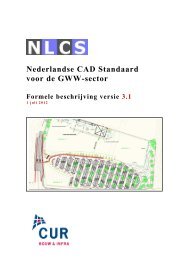Handleiding InfraCAD - CAD Accent
Handleiding InfraCAD - CAD Accent
Handleiding InfraCAD - CAD Accent
You also want an ePaper? Increase the reach of your titles
YUMPU automatically turns print PDFs into web optimized ePapers that Google loves.
2. Installatie<br />
Om <strong>Infra<strong>CAD</strong></strong> te installeren dient u ingelogd te zijn als gebruiker met Administrator rechten.<br />
2.1 Systeemvereisten<br />
<strong>Infra<strong>CAD</strong></strong> is een applicatie voor Auto<strong>CAD</strong> 2010, 2011, 2012 en 2013 en werkt ook op<br />
afgeleide versies zoals Auto<strong>CAD</strong> Civil 3D en Auto<strong>CAD</strong> Map 3D. In deze handleiding wordt<br />
voor de eenvoud gesproken over Auto<strong>CAD</strong>.<br />
Om met <strong>Infra<strong>CAD</strong></strong> te kunnen werken dient Auto<strong>CAD</strong> op de PC geïnstalleerd te zijn. Voor het<br />
vectoriseren van Klic-meldingen naar Polylijnen dient de PC over minimaal 2GB<br />
werkgeheugen (RAM) te beschikken. Het verdient echter de voorkeur om een PC met 4 GB<br />
RAM of meer te gebruiken.<br />
<strong>Infra<strong>CAD</strong></strong> werkt zowel op 32bit – als 64bit systemen. Het vectoriseren is een zwaar proces en<br />
wanneer met grote gebieden gewerkt wordt is het raadzaam om een 64bit systeem te<br />
gebruiken.<br />
<strong>Infra<strong>CAD</strong></strong> heeft een volledige versie van Auto<strong>CAD</strong> nodig en werkt niet op Auto<strong>CAD</strong> LT.<br />
Beschikt u niet over een volledige versie van Auto<strong>CAD</strong>, dan kunt u contact opnemen met<br />
<strong>CAD</strong> <strong>Accent</strong> (www.cadaccent.nl) om u te laten informeren over de mogelijkheden.<br />
2.2 Voorbereidingen<br />
Wanneer u nog niet eerder met <strong>Infra<strong>CAD</strong></strong> gewerkt heeft, is het niet nodig om voorbereidingen<br />
te treffen.<br />
Wanneer u eerder met <strong>Infra<strong>CAD</strong></strong> gewerkt heeft en wijzigingen heeft aangebracht in het<br />
bestand “KlicThemaSettings.xml” dan dient u hiervan een reservekopie te maken wanneer<br />
dit bestand nog in de installatiemap staat. Standaard zal dit bestand bij een installatie worden<br />
overschreven. Dit is alleen nodig indien het XML bestand in de installatiemap staat. Hebt u<br />
dit op een centrale plaats op een server staan, dan is er geen actie nodig.<br />
Mocht u eventueel de door <strong>Infra<strong>CAD</strong></strong> gebruikte Blocks voor de symbolen van fotolocaties en<br />
sonderingen hebben aangepast, maak hiervan dan ook een reservekopie.<br />
2.3 Installatie starten<br />
Het programma wordt geleverd als installatiepakket (eventueel verpakt als ZIP bestand).<br />
Zorg dat u beschikt over Administrator rechten en dat alle Auto<strong>CAD</strong> sessies afgesloten<br />
zijn alvorens de installatie te starten!<br />
Pak het ZIP bestand uit op een willekeurige locatie en dubbelklik op het bestand ‘Setup.exe’,<br />
waarna de installatie wordt gestart. Volg onderstaande stappen om de installatie te voltooien.<br />
<strong>Handleiding</strong> <strong>Infra<strong>CAD</strong></strong> 4.0 © Copyright <strong>CAD</strong> <strong>Accent</strong> Pagina 6